אתה יכול להשתמש באתרי אינטרנט מקוונים או בסקייפ כדי לבדוק את מצלמת האינטרנט שלך
- מצלמת אינטרנט הפכה חשובה מאוד עבור אנשים רבים לעבודתם או סתם לצ'אט מזדמן, אז אל תהססו להשתמש באתרים מקוונים כדי לבדוק את מצלמת האינטרנט ב-Windows 7.
- כלי שיחות וידאו כגון Skype ו-Zoom יכולים גם לעזור לך לבדוק את מצלמת האינטרנט שלך.
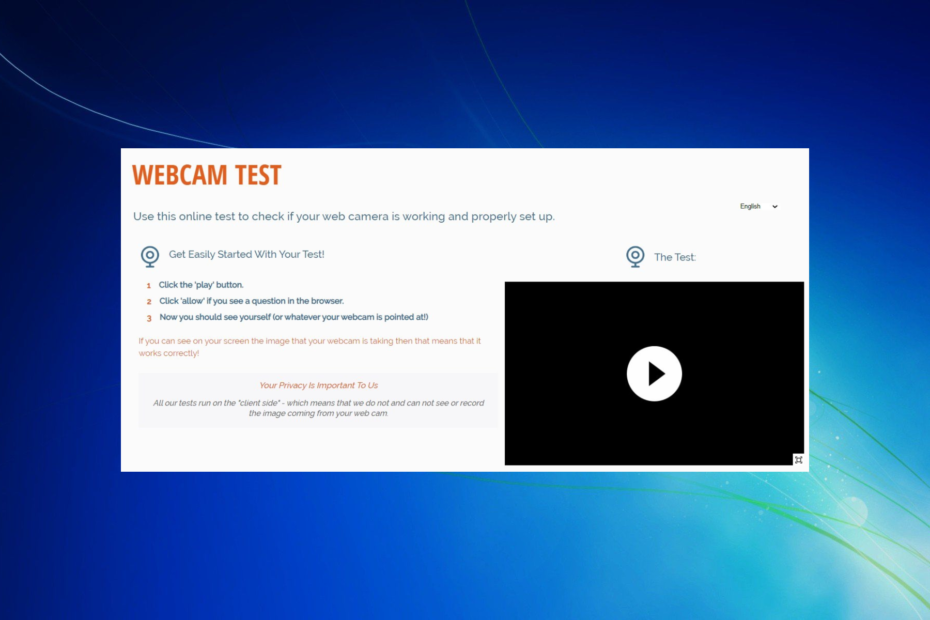
איקסהתקן על ידי לחיצה על הורד את הקובץ
- הורד את Restoro PC Repair Tool שמגיע עם טכנולוגיות פטנט (פטנט זמין כאן).
- נְקִישָׁה התחל סריקה כדי למצוא בעיות של Windows שעלולות לגרום לבעיות במחשב.
- נְקִישָׁה תקן הכל כדי לתקן בעיות המשפיעות על האבטחה והביצועים של המחשב שלך.
- Restoro הורד על ידי 0 הקוראים החודש.
מצלמת האינטרנט הפכה לחלק חיוני מחיי כולם, בין אם זה לעבודה או סתם לצ'אט צ'אט פשוט עם בני משפחה וחברים. אם אתה עדיין משתמש ב-Windows 7, וקניית מצלמת אינטרנט חדשה, ייתכן שתרצה לבדוק אותה במחשב שלך.
במדריך זה, אנו נותנים לך כמה מהדרכים הטובות ביותר שבאמצעותן תוכל לבדוק את מצלמת האינטרנט במחשב Windows 7 שלך. הבה נבחן כל אפשרות, אחת אחת.
האם אתה יכול להשתמש במצלמת אינטרנט עם Windows 7?
התשובה לשאלה זו היא כן. אתה יכול בקלות רבה להשתמש במצלמת אינטרנט במחשב Windows 7 שלך. אם אתה משתמש ב-Windows 7 במחשב הנייד שלך, תוכל לנצל את אפליקציית המצלמה כדי לגשת למצלמת האינטרנט המובנית.
כמו כן, אם חיברת מצלמת אינטרנט של צד שלישי למחשב Windows 7 שלך, היא אמורה להיות נגישה באמצעות אפליקציית המצלמה או האפליקציה הייעודית עבור מצלמת האינטרנט שלך.
פשוט לחץ על חלונות לחצן כדי לפתוח את הַתחָלָה תפריט, ולחץ על כל התוכניות. לחפש אחר מַצלֵמָה ובחר בו, ותוכל לגשת למצלמת האינטרנט שלך במחשב האישי שלך.

האם מצלמת Logitech תואמת ל-Windows 7?
כן, מצלמת Logitech תואמת למערכת ההפעלה Windows 7. עם זאת, עליך להקפיד להתקין את מנהל ההתקן הנכון המיועד עבור Windows 7 כדי להשתמש בתכונות שלו.
כיצד אוכל לבדוק את מצלמת האינטרנט במחשב Windows 7 שלי?
לפני השימוש בשיטות המתקדמות, נסה את הפתרונות הבאים וראה אם הם עוזרים לך לבדוק את מצלמת האינטרנט שלך במחשב או לא:
- בדוק אם מצלמת האינטרנט תומכת ב-Plug-n-Play או לא. רוב מצלמות הרשת מגיעות עם תמיכה ב-Plug-n-Play.
- התקן את מנהל ההתקן הרשמי ובדוק אם זה עוזר לך לבדוק את מצלמת האינטרנט שלך במחשב Windows 7 או לא.
1. השתמש ב-OnlineMicTest (מקוון)
- בקר באתר האינטרנט של OnlineMicTest.
- לְחַבֵּר מצלמת האינטרנט שלך, אם אתה משתמש במצלמת אינטרנט חיצונית.
- לחץ על לְשַׂחֵק לַחְצָן.
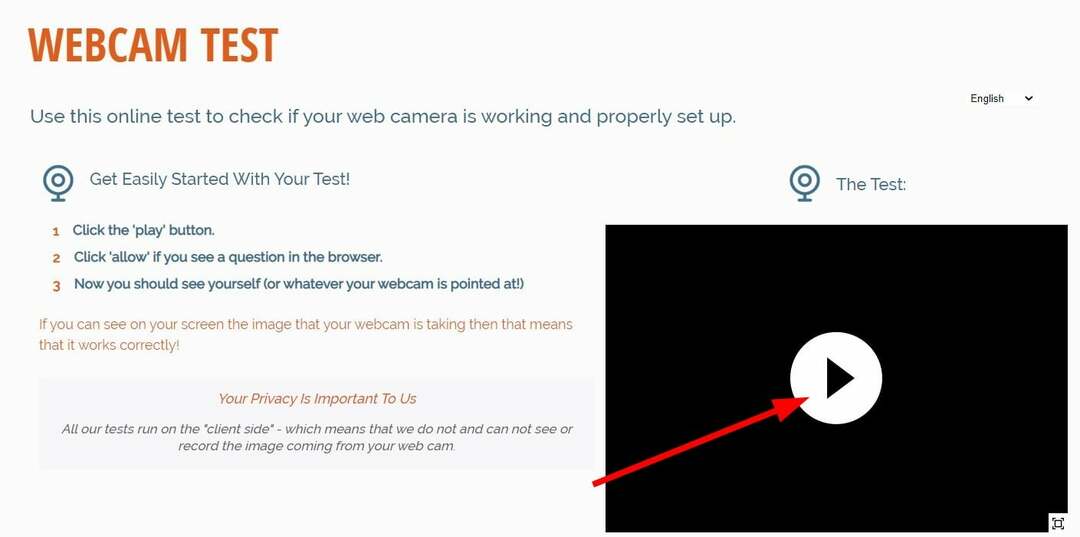
- לחץ על להתיר לחצן בחלק העליון אם הדפדפן שלך שואל שאלה כדי לאפשר את מצלמת האינטרנט.
- בדוק אם אתה יכול לראות את עצמך במצלמת האינטרנט או לא.
טיפ מומחה:
ממומן
קשה להתמודד עם בעיות מסוימות במחשב, במיוחד כשמדובר במאגרים פגומים או קבצי Windows חסרים. אם אתה נתקל בבעיות בתיקון שגיאה, ייתכן שהמערכת שלך שבורה חלקית.
אנו ממליצים להתקין את Restoro, כלי שיסרוק את המכשיר שלך ויזהה מה התקלה.
לחץ כאן כדי להוריד ולהתחיל לתקן.
באמצעות אתר האינטרנט OnlineMicTest, אתה יכול לבדוק בקלות את מצלמת האינטרנט שלך. אין שאלה של תאימות ל-Windows 7 מכיוון שהיא עושה שימוש בדפדפן האינטרנט שלך.
אתה יכול להציג את התצוגה המקדימה במסך מלא או בחלון של העדכון שלך וגם לקבל ספירת מסגרות חיה בפינה השמאלית העליונה של הדף.
2. השתמש בסקייפ
- התקן את סקייפ במחשב האישי שלך.
- לְהַשִׁיק סקייפ.
- התחבר עם שלך חשבון Microsoft.
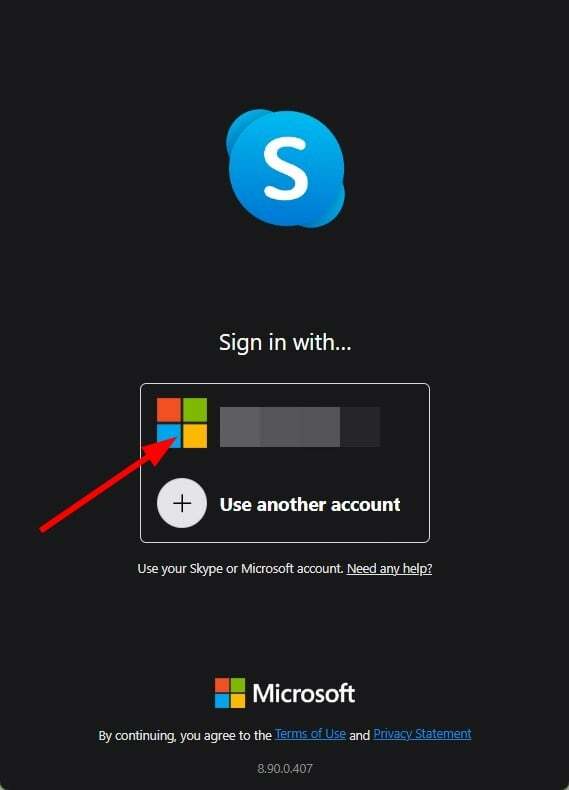
- הקלק על ה סמל 3 נקודות ליד שם הפרופיל שלך.
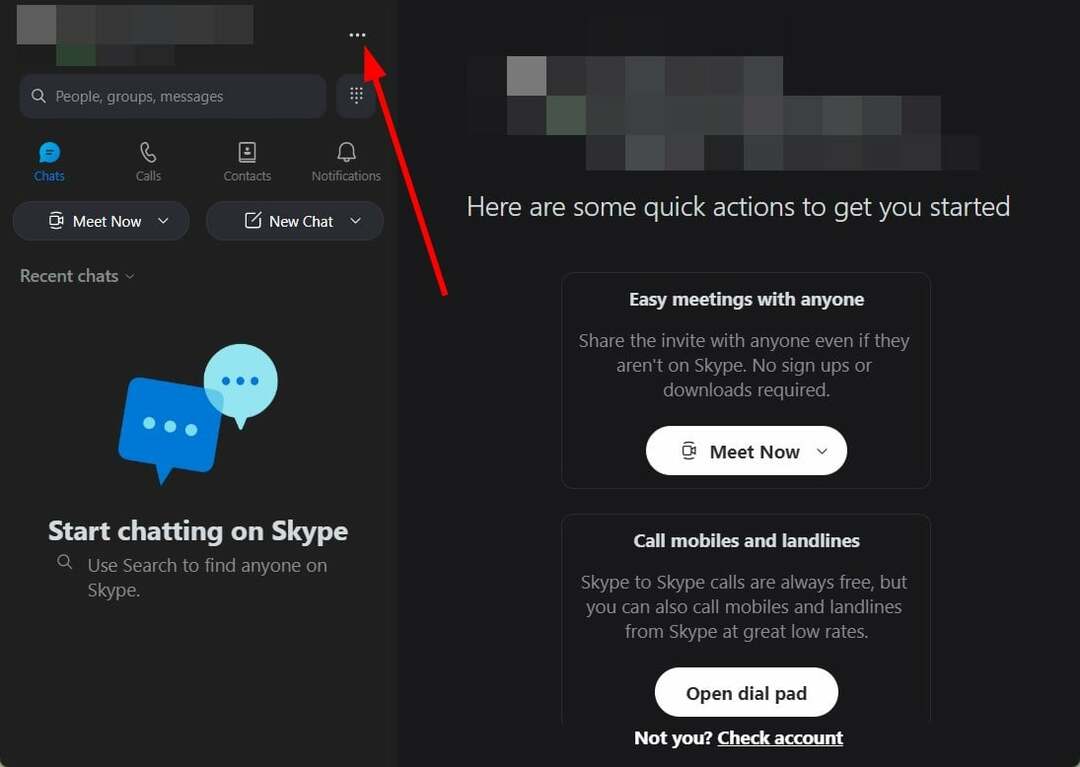
- בחר הגדרות.
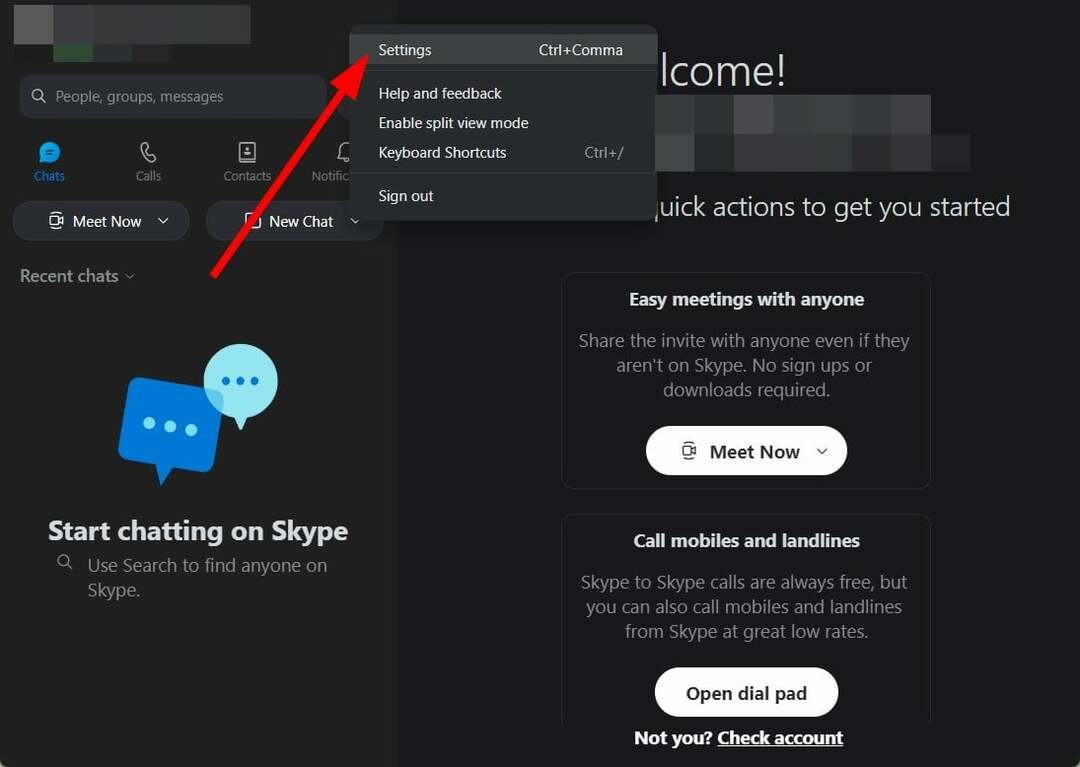
- לִפְתוֹחַ אודיו ווידאו.
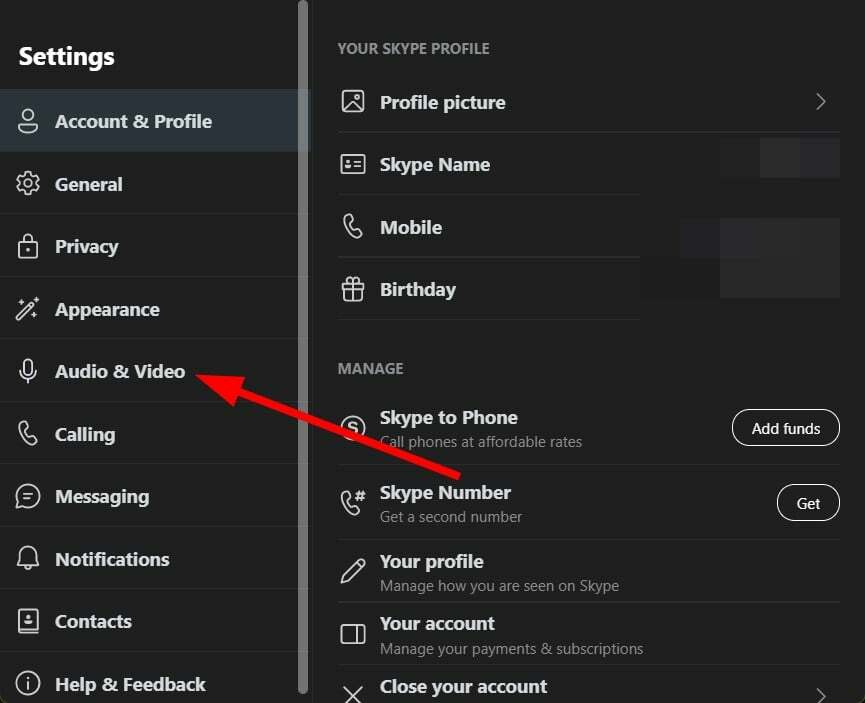
- תראה תצוגה מקדימה של הזנת מצלמת האינטרנט שלך בשידור חי.

סקייפ הוא כלי נחמד לשיחות וידאו שאתה יכול לא רק להשתמש בו כדי לבצע שיחות וידאו אלא גם להשתמש בו כדי לבדוק את מצלמת האינטרנט שלך ב-Windows 7.
ההגדרה קלה, וגם תהליך הבדיקה פשוט. במקום Skype, אתה יכול גם לנסות את אפליקציית זום.
- כיצד להציג סמל רשת בשורת המשימות ב-Windows 10 ו-7
- מצלמת אינטרנט מהבהבת ב-Windows 10: 4 דרכים לעצור את זה
- כיצד להשבית את קובץ הדף ב-Windows 7
- תוכנת מצלמת אבטחה מובילה להפיכת מחשב לצג
- כיצד להשיג את מציג התמונות של Windows 7 ב-Windows 10
- הורד נגן VLC.
- להתקין זה.
- לְהַשִׁיק VLC.
- לחץ על כְּלֵי תִקְשׁוֹרֶת בסרגל הכלים העליון.
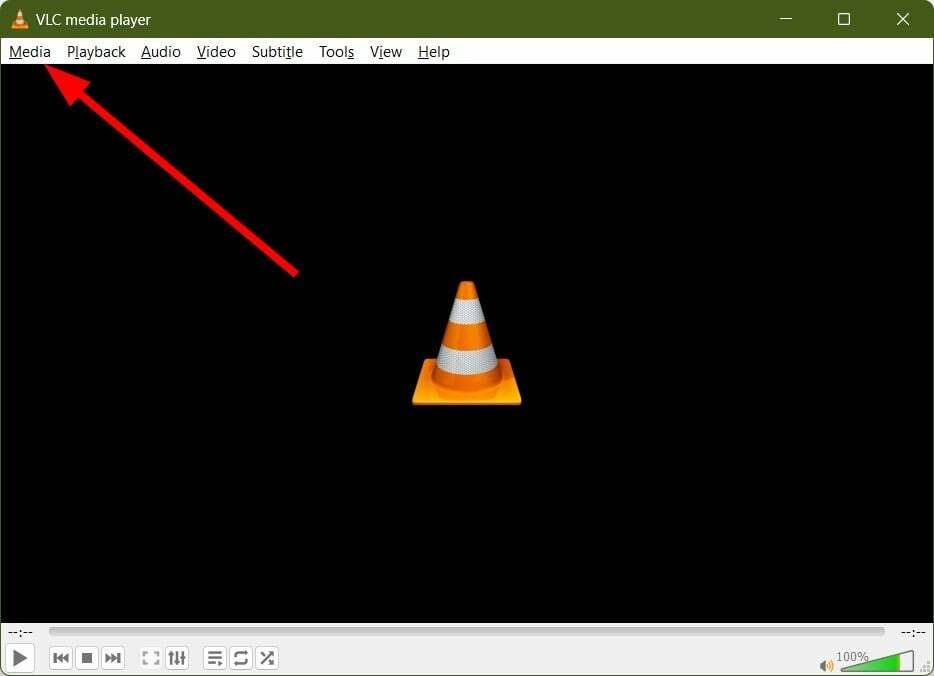
- בחר פתח את התקן לכידה אוֹפְּצִיָה.
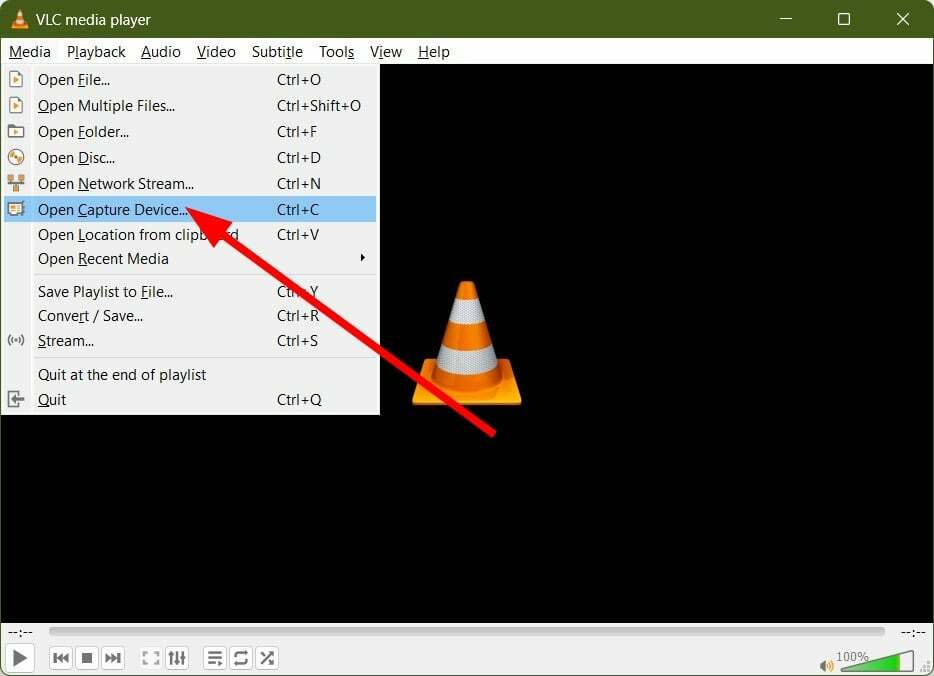
- תַחַת בחירת מכשיר, בחר שלך מצלמת אינטרנט מ ה מכשיר וידאו תפריט נפתח של שם.
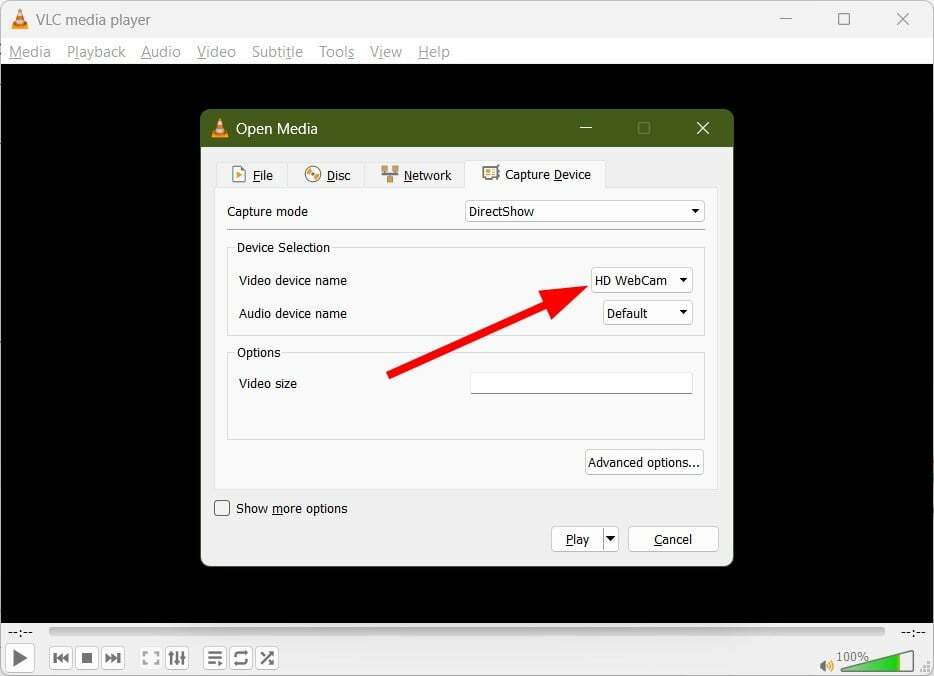
- לחץ על לְשַׂחֵק לַחְצָן.
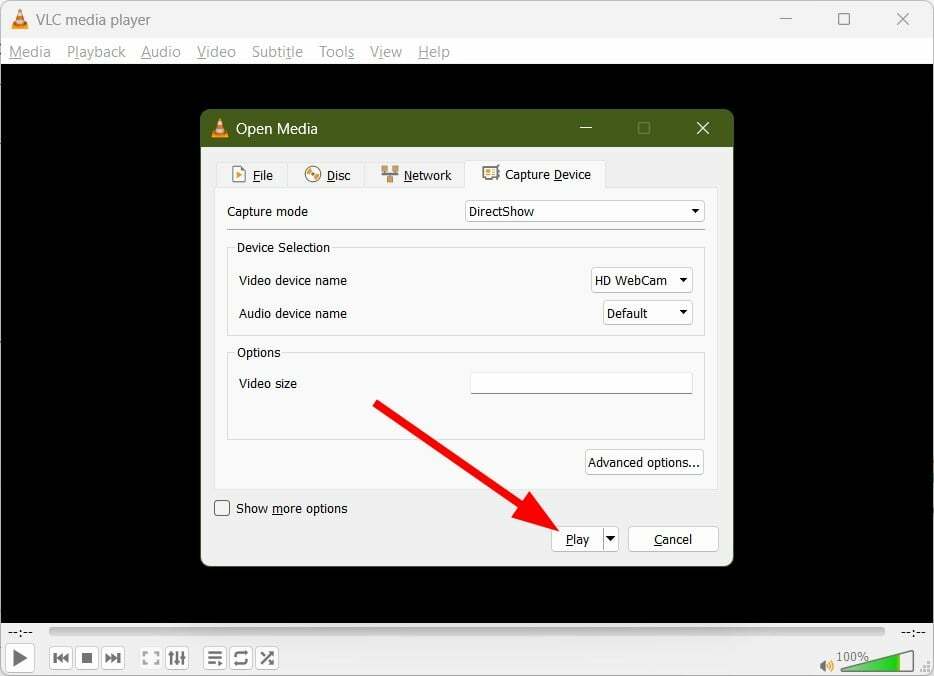
- התצוגה המקדימה של מצלמת האינטרנט שלך תתחיל להופיע בנגן המדיה של VLC.
זה זה מאיתנו במדריך הזה. השיטות שלעיל מספיקות כדי לבדוק את מצלמת האינטרנט שלך במחשב Windows 7.
אם אתה באמת עושה שימוש במצלמת אינטרנט ורוצה כמה אפשרויות נוספות עבורה, אז אתה יכול לבדוק את המדריך שלנו בנושא 10+ תוכנות מצלמת האינטרנט הטובות ביותר כדי להפיק יותר ממצלמת האינטרנט שלך.
מספר משתמשים דיווחו מתמודד עם בעיות מסך שחור במצלמת האינטרנט שלהם כשהם מפעילים אותה. למרבה המזל, יש לנו מדריך שנותן לך חבורה של פתרונות לפתרון הבעיה.
כמו כן, אם המחשב האישי שלך אינו מזהה את המצלמה שחיברת, תוכל לעיין במדריך שלנו על 4 דרכים לתיקון המצלמה לא מוצגת ב-Windows.
ספר לנו בהערות למטה, באיזו שיטה בחרת כדי לבדוק את מצלמת האינטרנט במחשב Windows 7 שלך.
עדיין יש בעיות? תקן אותם עם הכלי הזה:
ממומן
אם העצות לעיל לא פתרו את הבעיה שלך, המחשב שלך עלול להיתקל בבעיות Windows עמוקות יותר. אנחנו ממליצים הורדת כלי תיקון מחשב זה (מדורג נהדר ב-TrustPilot.com) כדי לטפל בהם בקלות. לאחר ההתקנה, פשוט לחץ על התחל סריקה לחצן ולאחר מכן לחץ על תקן הכל.


